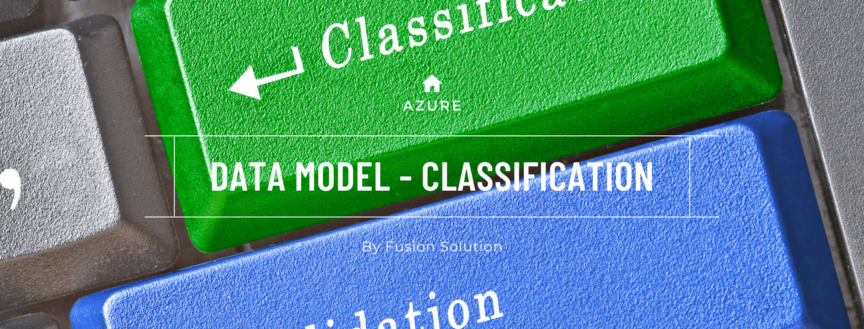Two-Class Boosted Decision Tree
บทที่ 18-Two Class Boosted Decision Tree Boosted Decision Tree เป็นโมเดลแบบ Supervised Learning method และเป็นโมเดลแบบ Ensamble แบบ Boosting หรือการนำ Weak Classifier (แม่นยำต่ำ) มาทำนายข้อมูลที่เรามีจากนั้นให้ weak ตัวใหม่แก้ไข error เรื่อย ๆ เป็น Decision Tree ต่อกันเป็นลำดับหลาย ๆ ต้น ซึ่งวิธีการนี้จะทำนายความซับซ้อนได้ดีกว่าแบบ Bagging ที่นำผลจาก Decision Tree มาโหวตกัน แต่มีข้อเสียคือใช้เวลานานกว่านั้นเองค่ะ Dataset ที่เราต้องการจะทำ Classification ในวันนี้คือ Bank Telemarketing หรือการทำการตลาดทางโทรศัพท์ของธนาคาร ซึ่งข้อมูลมีจำนวน 41188 แถว 21 คอลัมน์ และเป้าหมายที่เราต้องการคาดการณ์หรือ Classify คือลูกค้าที่ทางธนาคารโทรไปเสนอขายสินค้าทางโทรศัพท์จะสมัครรับสินค้าหรือไม่…